MySQL安装教程
第一步 下载资源
个人推荐从官网上下载压缩包
下载MSI进行安装的话也不是不可以
只是安装过程中会有MySQL其他的软件,例如MySQL出的可视化界面 MySQL Workbench等等一堆软件
最最关键的是MSI方式安装的MySQL没有办法改安装路径(可能是有办法改但是我没有找到)
总之下载压缩包就对了
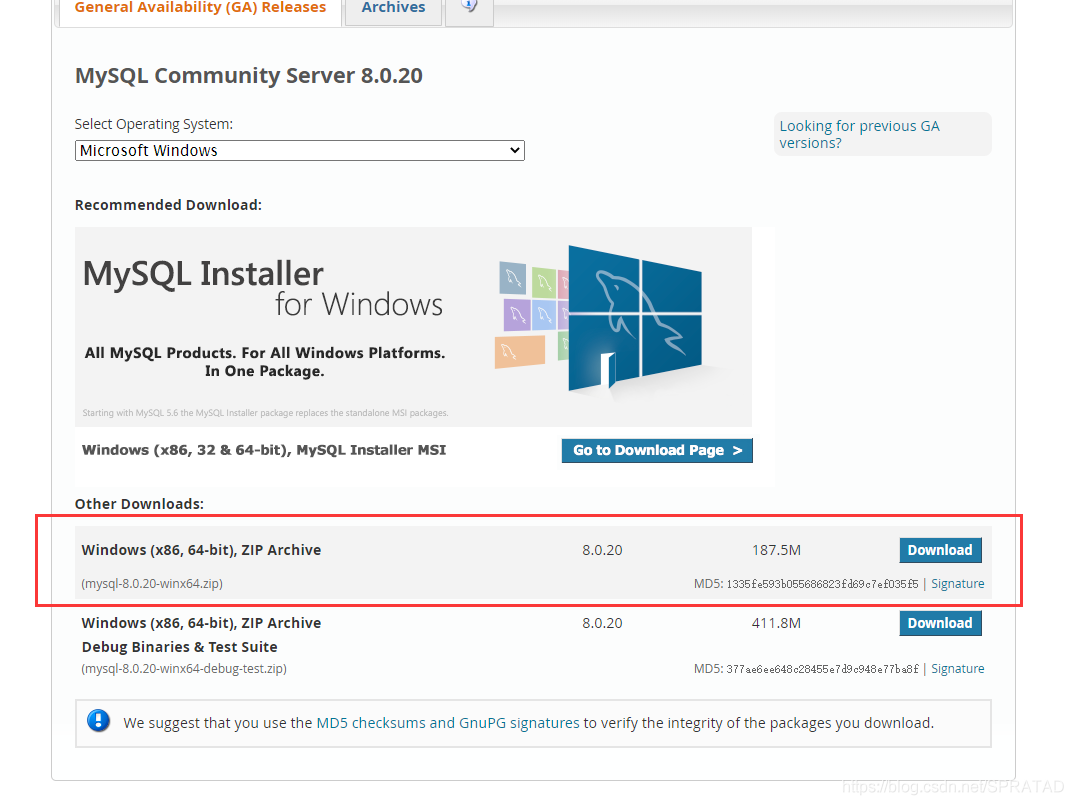
第二步 解压资源到目标路径
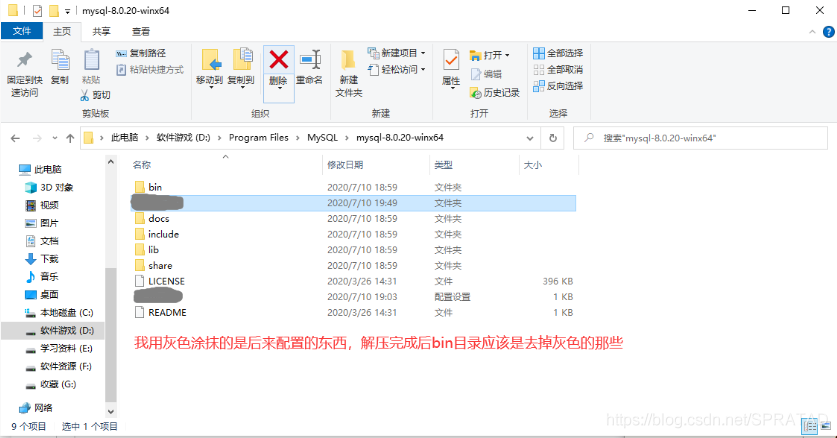
第三步 创建配置文件
我刚开始安装的时候也很纳闷这个配置到底要不要写,因为我在之前的笔记本上安装的时候没记得动过配置文件什么的,但是在网上搜了一大堆教程后,发现都要写配置文件,写就写吧,开整!
这里提示一下,这个配置文件需要改的是自己的安装目录
就拿我的来说,我的mysql安装在D盘某个地方,所以我的目录就应该是
记住添加的配置文件名必须是my.ini
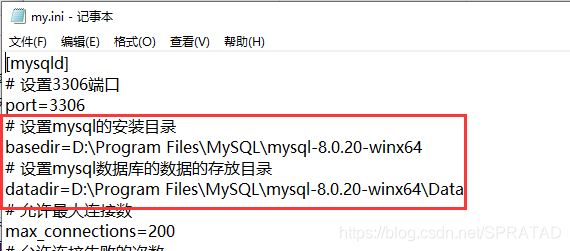
[mysqld]
# 设置3306端口
port=3306
# 设置mysql的安装目录
basedir=C:\Program Files\MySQL
# 设置mysql数据库的数据的存放目录
datadir=C:\Program Files\MySQL\Data
# 允许最大连接数
max_connections=200
# 允许连接失败的次数。
max_connect_errors=10
# 服务端使用的字符集默认为UTF8
character-set-server=utf8
# 创建新表时将使用的默认存储引擎
default-storage-engine=INNODB
# 默认使用“mysql_native_password”插件认证
#mysql_native_password
default_authentication_plugin=mysql_native_password
[mysql]
# 设置mysql客户端默认字符集
default-character-set=utf8
[client]
# 设置mysql客户端连接服务端时默认使用的端口
port=3306
default-character-set=utf8
1
2
3
4
5
6
7
8
9
10
11
12
13
14
15
16
17
18
19
20
21
22
23
24
25
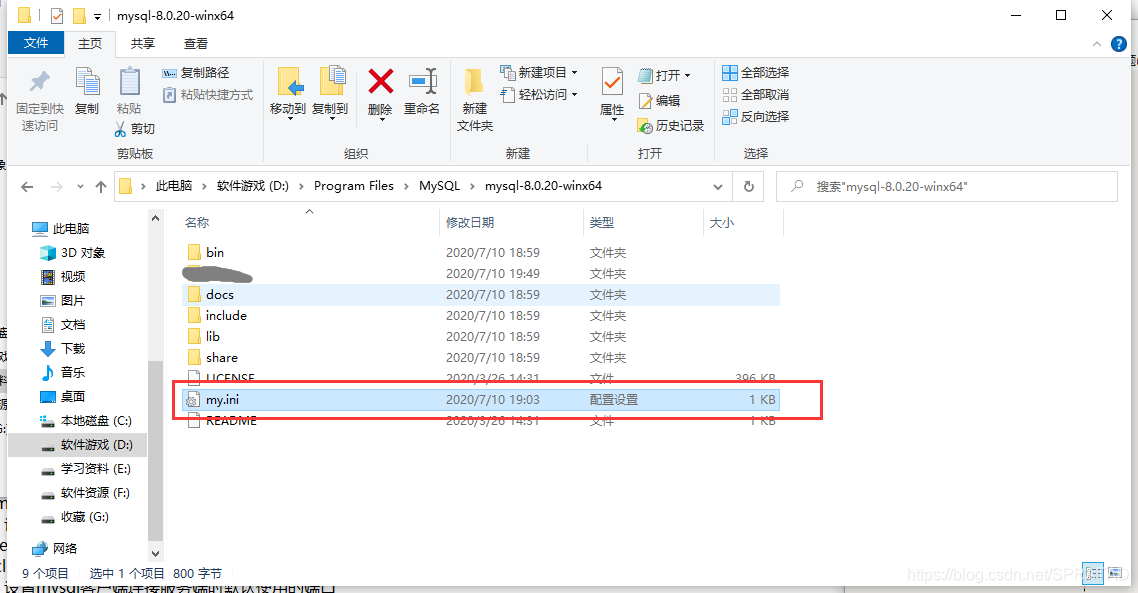
第四步 配置MySQL环境
右击此电脑 -> 属性 ->高级系统设置 -> 环境变量 -> Path -> 编辑
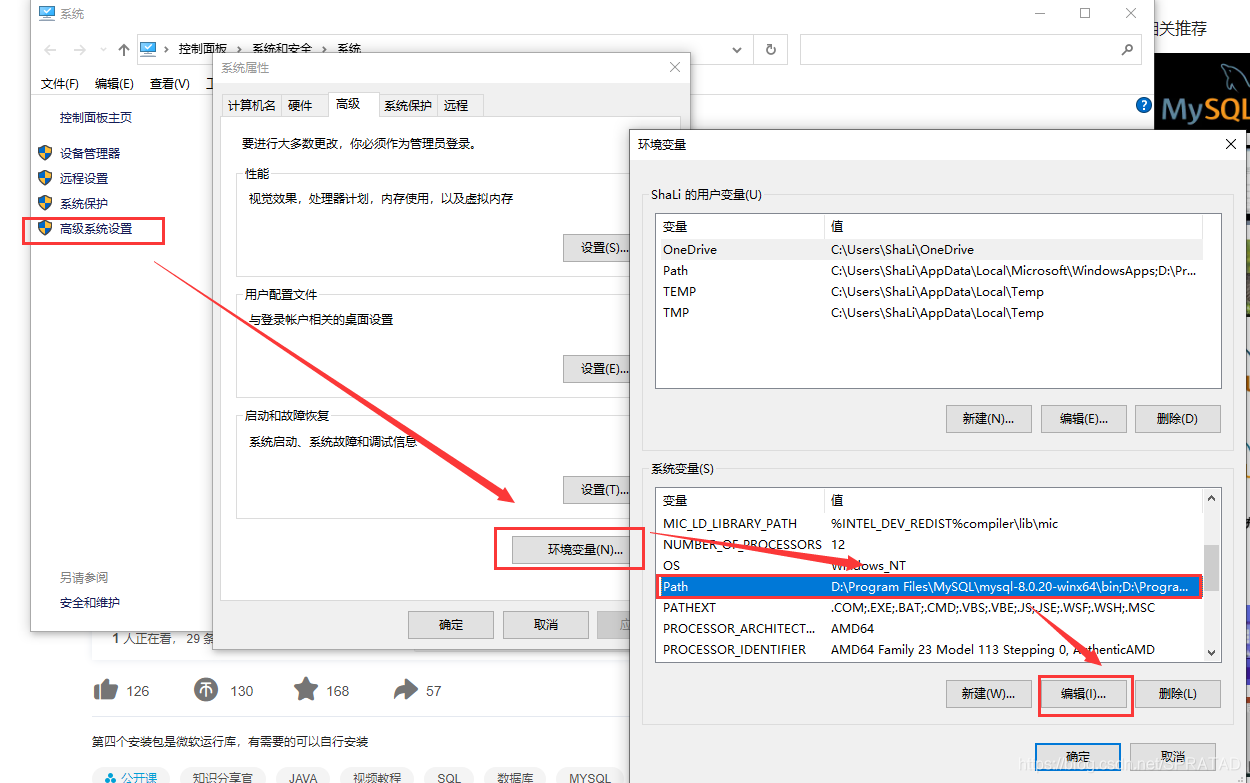
浏览 -> 找到bin目录 -> 确定
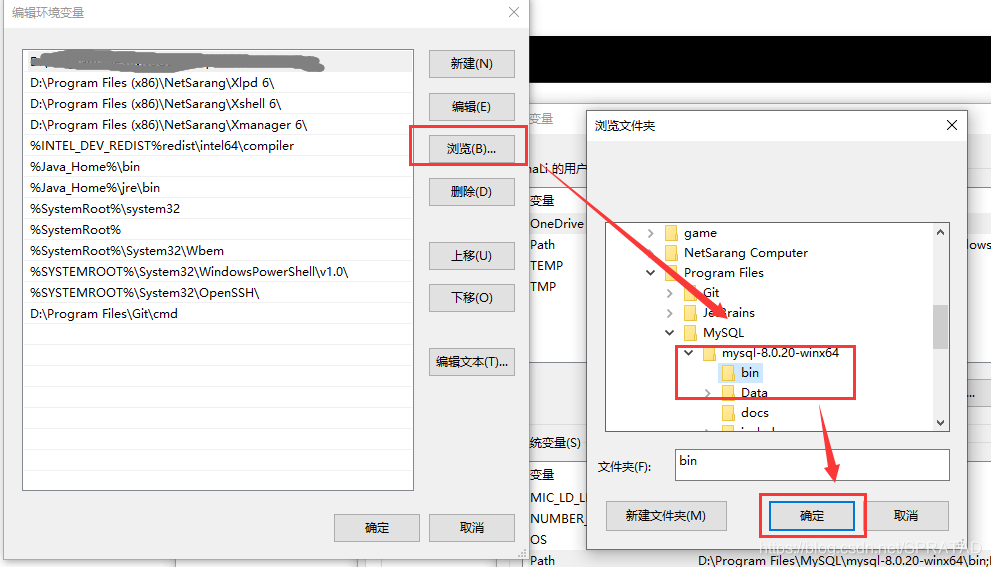
然后你就会先自己的path下多了这样的一条
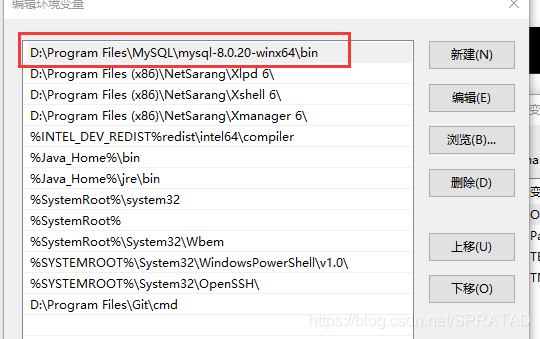
确定 确定 确定 重要的事情说三遍
配置完成就直接确定 关闭就可以了
第五步 开始安装
Windows打开终端快捷键是 win+r
输入cmd 就会出现一个黑色的窗口,这就是终端啦
输入mysqld --initialize-insecure --user=mysql 然后回车
这一步对于win10很有可能出错
第一个错误
终端开启时候么人是进入用户的目录来进行操作的,执行上面的命令需要从管理员出发。
打开C盘下windows目录下的System32,找到cmd.exe打开便解决问题了
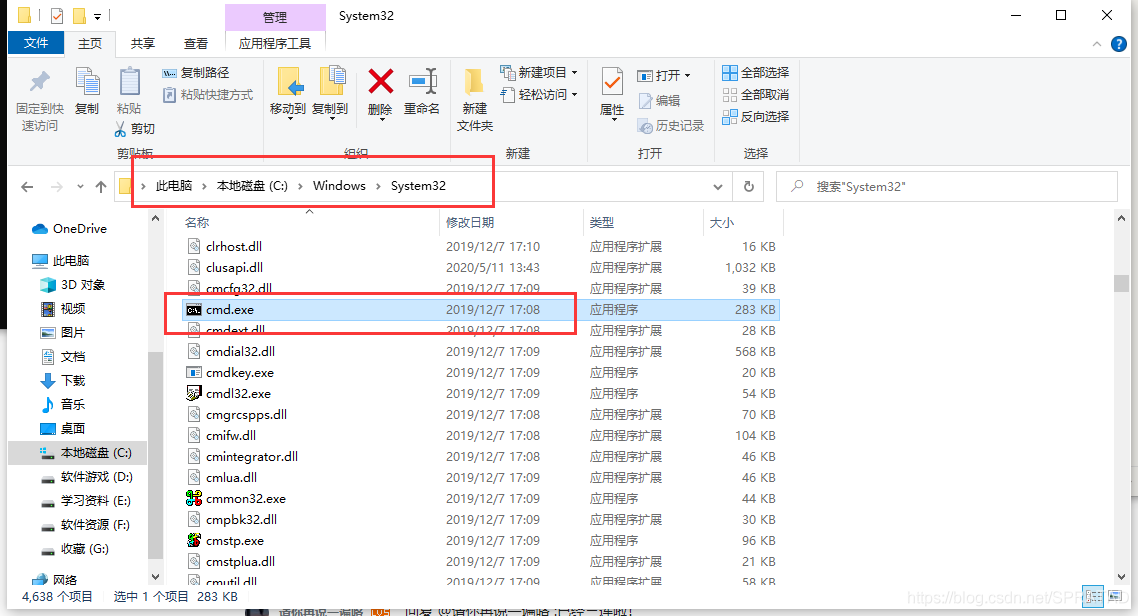
更换级别后再重复输入上面的命令
第二个错误
这时会弹出一个窗口 说缺少vcruntime140_1.dll什么什么的
这时候就需要下载一个东西
具体是什么东西,我也说不上来,下载安装就好了,100多k不大
链接:https://pan.baidu.com/s/1VN2a8tU7NEsy31GrHEuQwQ;提取码:ak0x
把这个文件解压,解压后将vcruntime140_1.dll复制到C:\Windows\System32即可
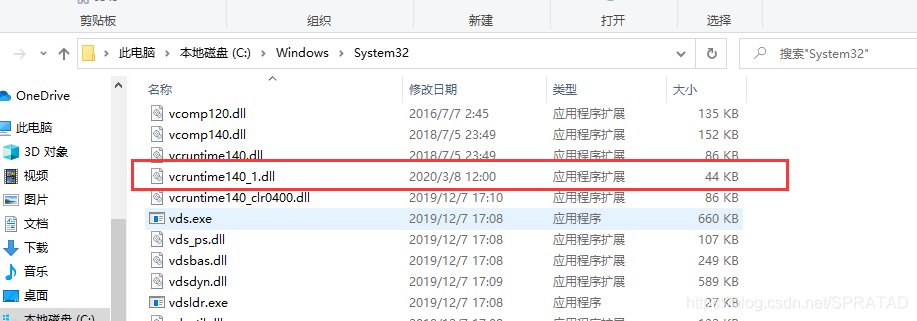
纠错完成后 在终端输入 mysqld -install
出现这样就是安装好啦

第六步 感受MySQL
依旧是在终端 输入net start mysql
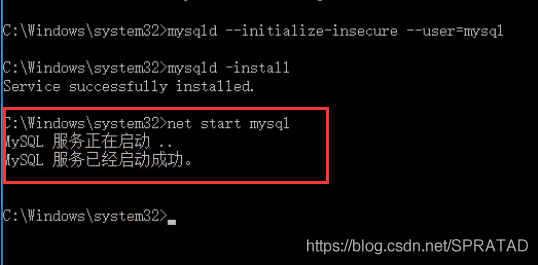
在终端输入 mysql -u root -p
进入mysql里面
第一次没有设置密码,可以直接回车跳过
出现如下图最下面的mysql>就可以开搞开搞
整些sql语句就可以在本地建库建表了
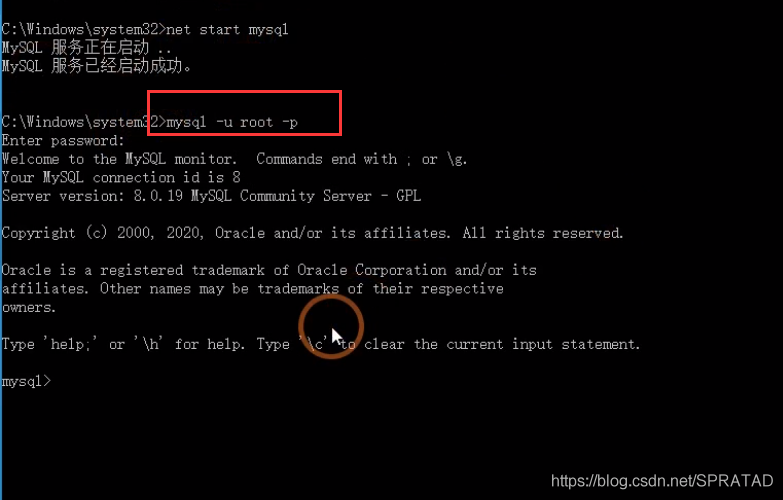
终端输入alter user user() identified by “密码”
就可以设置密码了




















 1万+
1万+











 被折叠的 条评论
为什么被折叠?
被折叠的 条评论
为什么被折叠?








